[기타] 틱톡: 사용자 또는 여러 사용자 차단하는 방법
Becain
2024.02.19 12:27
5,149
0
0
0
본문
안드로이드 또는 iOS용 틱톡 모바일 앱에서 사용자 차단하기
이 튜토리얼에서는 안드로이드를 사용했지만, 아이폰 앱에서도 과정은 동일합니다. 트롤과 낯선 사람들이 피드에 나타나면 사용자의 틱톡 프로필을 차단하세요. 사용자가 차단되면 그들의 활동이나 댓글을 볼 수 없습니다. 아래를 읽어보세요. 이 단계는 앱의 안드로이드와 iOS 버전에 모두 적용됩니다.
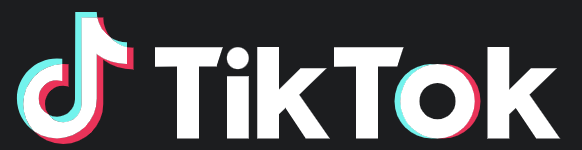
- 틱톡 모바일 앱을 열고 틱톡 프로필을 선택하세요.
- 상단의 공유 아이콘을 탭하고 차단을 선택하세요.
- 차단을 확인하는 창이 나타납니다. 다시 차단을 탭하세요.
- 틱톡 모바일 앱에서 사용자의 차단을 해제하려면, 차단된 사용자의 틱톡 프로필로 돌아가서 차단 해제를 탭하세요.
틱톡 웹사이트에서 사용자 차단하기
틱톡 앱과 마찬가지로, 웹사이트에서도 틱톡 사용자를 차단할 수 있습니다. 아래의 단계를 확인해보세요.
- TikTok.com으로 이동하세요.
- 틱톡 프로필을 클릭하고 세 개의 점 아이콘을 선택하세요.
- 차단을 클릭하세요.
- 차단을 확인하기 위해 차단을 클릭하세요.
- 틱톡 사용자의 차단을 해제하려면, 차단된 사용자의 프로필로 돌아가서 세 개의 점 아이콘을 클릭하고 차단 해제를 클릭하세요. 또는 차단된 사용자 이름 아래의 차단 해제를 클릭하세요.
틱톡에서 동시에 여러 사람을 차단하는 방법
차단할 사용자가 여러 명이라면 일괄 차단을 고려해보세요. 봇 계정은 스팸에 기여할 수 있으며, 이는 빠르게 제어하기 어려울 수 있습니다. 차단 기능을 사용하기 전에 이러한 계정을 틱톡에 신고하세요. 스팸과 괴롭힘은 다른 사람의 틱톡 비디오에서 온 경우에도 발생할 수 있습니다. 이런 경우에는 원치 않는 관심을 피하기 위해 틱톡 비디오에서 태그를 해제하세요.
- 틱톡 비디오로 이동하고 댓글을 탭하세요.
- 댓글 섹션에서 사용자 위에 커서를 올리고 탭하고 있으면 여러 댓글 관리를 선택하세요.
- 차단할 사용자를 선택하세요(최대 100명) 그리고 더 보기를 탭하세요.
- 계정 차단을 탭하세요.
- 차단된 사용자 목록을 보려면 설정 및 개인 정보로 이동하고 개인 정보 섹션에서 차단된 계정을 선택하세요.
틱톡 프로필을 라이브로 업그레이드하기
이 인기 있는 플랫폼을 다루는 방법을 알게 되면, 틱톡을 사용하여 콘텐츠를 공유할 수 있습니다. 틱톡에서 라이브로 가기로 결정하면 몇 가지 도전에 부딪힐 수 있습니다. 트위치와 유튜브와 달리, 플랫폼에는 제한이 있습니다. 틱톡은 라이브 기능을 사용하려면 1,000명의 팔로워가 필요하므로, 팔로워 수를 늘리는 것이 쉽지 않을 수 있습니다(취미로 하는 경우).
0
0
로그인 후 추천 또는 비추천하실 수 있습니다.
- Becain
- 회원등급 : 지하계 / Level 16
포인트 145,650
경험치 25,696
[레벨 16] - 진행률
53%
가입일 :
2020-07-29 23:57:30

댓글목록 0